win10自带的office怎么卸载 Win10系统电脑如何卸载预装的office软件
发布时间:2023-11-19 11:38:30 浏览数:
win10自带的office怎么卸载,随着Win10系统在电脑市场的普及,许多用户对于如何卸载预装的office软件产生了疑问,Win10系统自带的office套件在一定程度上满足了用户的办公需求,但对于一些用户来说,可能并不需要这些预装的应用程序,或者希望卸载掉以节省系统资源。本文将介绍Win10系统电脑如何卸载预装的office软件,以帮助用户解决这一问题。
步骤如下:
1.在键盘上点击快捷键【win+x】,选择【控制面板】
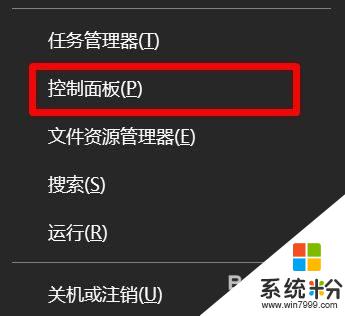
2.选择【卸载】。

3.找到office软件,PS:注意正确寻找。

4.右键点击,选择【卸载】即可。
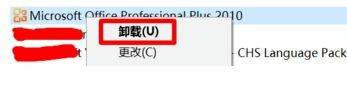
以上是Win10自带的Office如何卸载的全部内容,如果您还不了解,请按照小编的方法操作,希望能够帮助到大家。